GIMPは、最も人気のある無料のオープンソース画像エディタであり、Linux上でおそらく最高のAdobePhotoshopの代替品です。
Ubuntuまたはその他のオペレーティングシステムにGIMPをインストールすると、基本的な画像編集用にすでにインストールされているブラシがいくつか見つかります。より具体的なものが必要な場合は、いつでもGIMPに新しいブラシを追加できます。
どのように?このクイックチュートリアルでそれをお見せしましょう。
GIMPでブラシを追加する方法
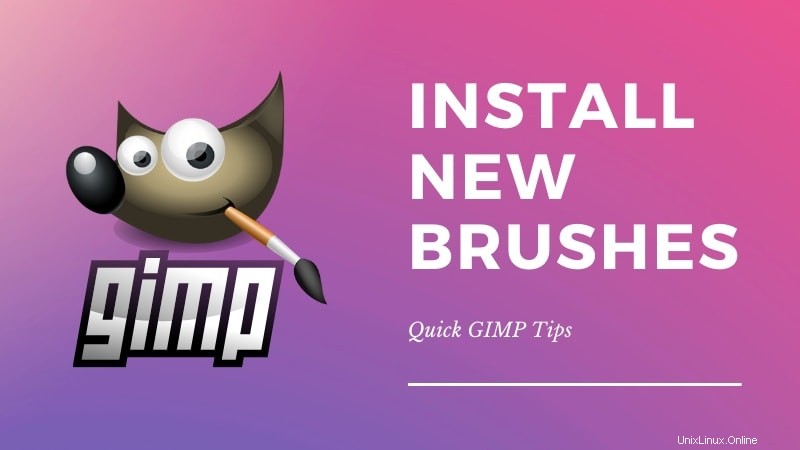
GIMPに新しいブラシをインストールするための3つのステップがあります:
- 新しいブラシを入手する
- 指定されたフォルダに入れます
- GIMPでブラシを更新します
ステップ1:新しいGIMPブラシをダウンロードする
最初のステップは、GIMP用の新しいブラシを入手することです。どこから入手しますか?もちろん、インターネットから。
GoogleまたはDuckDuckGoなどの代替のプライベート検索エンジンで「GIMPブラシ」を検索し、評判の高いWebサイトから好きなものをダウンロードできます。
GIMPブラシは通常、.gbrおよび.gihファイル形式で入手できます。 .gbrファイルは通常のブラシ用であり、.gihはアニメーションブラシ用です。
ご存知ですか?
バージョン2.4以降の場合、GIMPを使用すると、Photoshopブラシ(.abrファイル)のインストールと使用が非常に簡単になります。 Photoshopのブラシファイルを適切なフォルダに配置するだけです。
最新のPhotoshopのブラシはGIMPで問題なく動作しない可能性があることに注意してください。
ステップ2:新しいブラシをその場所にコピーします
ブラシファイルを取得したら、次のステップはそれをコピーしてGIMP構成ディレクトリの適切なフォルダに貼り付けることです。
Windows の場合 、「 C:\ Documents and Settings \ myusername.gimp-2.10 \ Brushes」のようなフォルダに移動する必要があります 「。
Linuxの詳細な手順を示します FOSSはLinuxに焦点を当てたウェブサイトだからです。
ブラシファイルを選択したら、 Ctrl + hを押します。 あなたの家で Linuxで隠しファイルを表示するフォルダ。
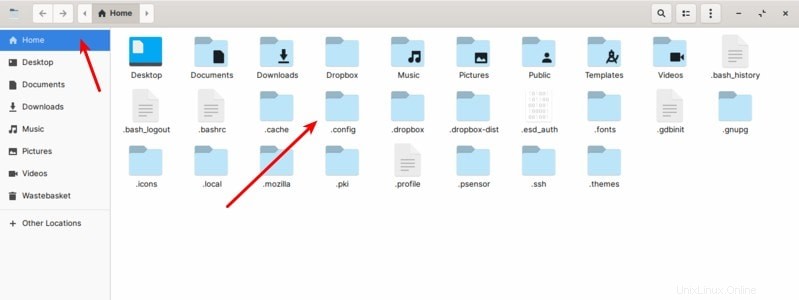
.config / GIMP / 2.10 / Brushesに移動する必要があります フォルダ(GIMPバージョン2.10を使用している場合)。他のバージョンを使用している場合は、.config/GIMPの下に同等のフォルダーが表示されます。
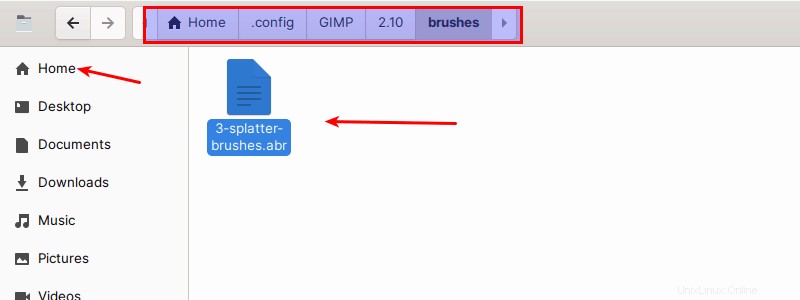
このフォルダにブラシファイルを貼り付けます。オプションで、 Ctrl + hを押して隠しファイルを非表示にすることができます もう一度。
ステップ3:ブラシを更新します(GIMPの再起動を回避するため)
GIMPは、起動時にブラシを自動的にロードします。すでに実行していて閉じたくない場合は、ブラシを更新できます。
GIMPでウィンドウに移動します ->ドッキング可能なダイアログ ->ブラシ メインメニューで。
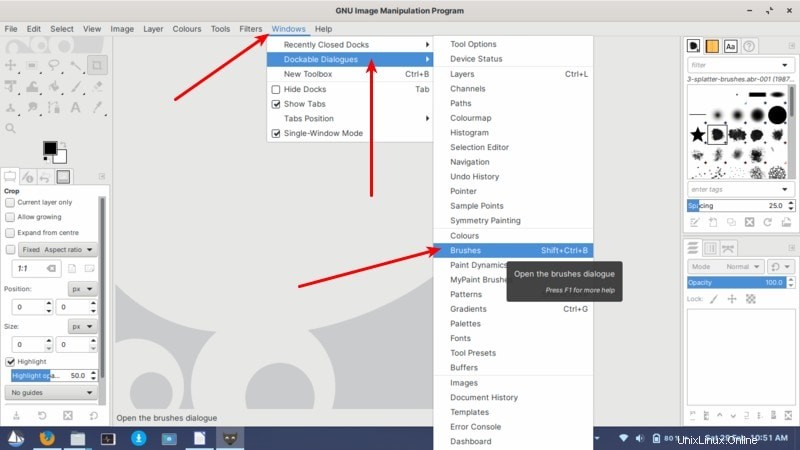
更新を見つけます ブラシのアイコン 右側のサイドバーのダイアログ。
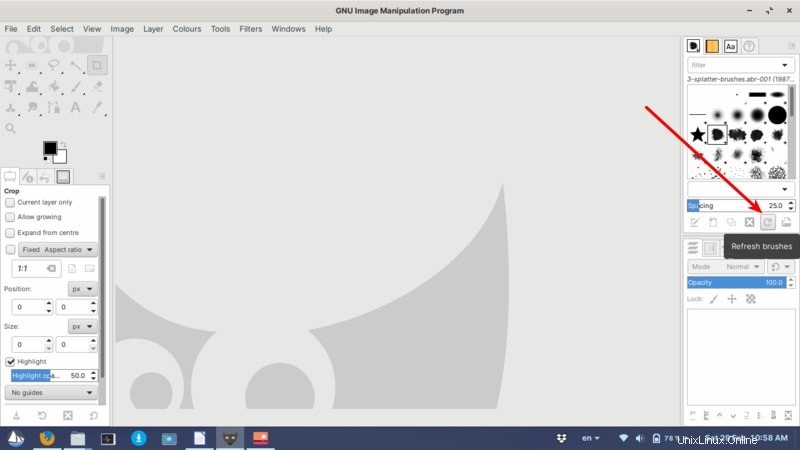
ブラシがない場合は、いつでもGIMPの再起動を試みることができます。
ボーナスのヒント!
GIMPに新しいブラシを追加すると、画像に簡単に透かしを入れることもできます。ロゴをブラシとして使用し、ワンクリックで画像に追加するだけです。
この簡単なGIMPのヒントを楽しんでいただけたでしょうか。今後ともよろしくお願いいたします。

Dimitrios Savvopoulos
Dimitriosは修士課程の機械エンジニアですが、Linuxの愛好家です。彼はSolusOSに慣れていますが、好奇心から他のディストリビューションを常にテストするようになっています。挑戦は彼の性格の一部であり、彼の趣味は5kからマラソンまでの距離を競うことです。